作为一名热爱手游的玩家,我们时常会在电脑中存储大量的游戏存档、截图和攻略文件,为了保护隐私或避免误操作,我们可能会选择将这些文件夹隐藏起来,但当你急需找回某个重要的游戏存档时,却发现这些文件夹已经“消失”了,这可怎么办呢?别担心,今天就来教你几招,轻松找回Win10中隐藏的文件夹!
方法一:通过文件资源管理器显示隐藏文件夹
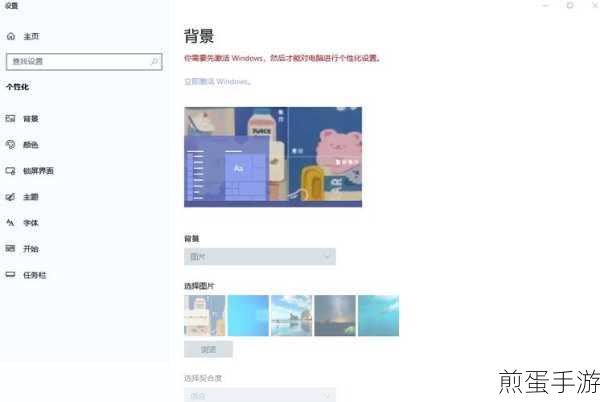
1、打开文件资源管理器:按下快捷键“Win+E”,快速进入文件资源管理器界面。
2、选择查看选项卡:在菜单栏中找到并点击“查看”选项卡。
3、勾选隐藏的项目:在“查看”选项卡下,找到并点击“隐藏的项目”选项,所有隐藏的文件和文件夹就会显示出来,颜色通常会浅一些。
4、找到目标文件夹:在显示出来的隐藏文件夹中,找到你需要找回的游戏存档或相关文件。
方法二:通过文件夹选项设置显示隐藏文件夹
1、打开文件资源管理器:同样按下快捷键“Win+E”进入文件资源管理器。
2、进入文件夹选项:在菜单栏中点击“选项”或“更改文件夹和搜索选项”,进入文件夹选项窗口。
3、选择查看选项卡:在文件夹选项窗口中,选择“查看”选项卡。
4、设置隐藏文件和文件夹:在“高级设置”区域中,找到“隐藏文件和文件夹”部分,选择“显示隐藏的文件、文件夹和驱动器”选项。
5、应用并确认:点击“应用”按钮,然后确认更改,隐藏的文件夹就会显示出来。
方法三:使用命令提示符显示隐藏文件夹
1、打开命令提示符:按下快捷键“Win+R”,打开运行对话框,输入“cmd”并按回车键,进入命令提示符窗口。
2、输入命令:在命令提示符窗口中输入以下命令:attrib -h * /s /d,这个命令会取消当前目录下所有文件和文件夹的隐藏属性。
3、等待执行完成:按下回车键执行命令,等待命令执行完成,隐藏的文件夹就会显示出来。
方法四:使用注册表编辑器显示隐藏文件夹
1、打开注册表编辑器:按下快捷键“Win+R”,打开运行对话框,输入“regedit”并按回车键,进入注册表编辑器窗口。
2、定位到指定路径:在注册表编辑器窗口中,依次展开以下路径:HKEY_LOCAL_MACHINE\SOFTWARE\Microsoft\Windows\CurrentVersion\Explorer\Advanced\Folder\Hidden\SHOWALL。
3、修改CheckedValue值:在右侧窗口中找到名为“CheckedValue”的DWORD值,双击它,将数值数据设置为“1”,然后点击“确定”按钮保存更改。
4、重启计算机:关闭注册表编辑器窗口,重新启动计算机,使更改生效。
注意事项
确认操作权限:在尝试显示隐藏文件夹之前,请确保你有足够的权限来查看和操作这些文件夹。
备份重要数据:在更改文件或文件夹的隐藏状态之前,建议先备份重要数据以防万一。
谨慎使用第三方软件:虽然可以通过安装第三方软件来管理和显示隐藏的文件夹,但请确保软件的来源可靠且经过了充分的安全测试。
最新动态:与Win10隐藏文件夹相关的手游热点
1、《原神》存档找回攻略:不少《原神》玩家在更换设备或重装系统时,会遇到存档丢失的问题,通过掌握上述方法找回隐藏的存档文件夹,就能轻松恢复游戏进度。
2、《王者荣耀》皮肤截图分享:作为一款热门手游,《王者荣耀》的玩家经常会在游戏中获得稀有皮肤并截图留念,将这些截图保存在隐藏的文件夹中,既能保护隐私又能避免误删。
3、《和平精英》战术攻略分享:在《和平精英》中,玩家会总结各种战术和技巧并保存在文档中,将这些文档隐藏在文件夹中,可以防止他人窥探你的战术布局。
Win10隐藏了文件夹怎么显示出来的特别之处
Win10隐藏文件夹的显示方法不仅能够帮助我们找回丢失的游戏存档和文件,还能在一定程度上保护我们的隐私和安全,通过灵活使用这些方法,我们可以更好地管理自己的文件和资源,让手游生活更加便捷和有趣,这些技巧也适用于其他类型的文件和文件夹管理,让我们在数字世界中更加游刃有余。







